6.2.3 音频信号的获取
6.2.3 音频信号的获取
电脑产生音频最方便的方式就是以麦克风为音源进行声音录制,Windows操作系统自带了一个录音程序——录音机。另外,也可以从收音机、CD唱机上输入音频信息然后录制,或使用存储在硬盘、网络、光盘上的音频素材,利用音频编辑软件进行编辑加工。
Windows自带的录音机简单易用,具有一定的音频编辑功能,生成的文件默认是WAV格式,但它的录音长度只有60秒,编辑功能简单。可以使用许多功能强大的音频处理软件进行专业的高质量的处理,如Cool Edit Pro,它是一款多轨录混音软件,集录音、混音、编辑、播放于一体。
1.录制准备工作
在录制前首先必须确保麦克风插头正确连接到了声卡的MIC插孔,如图6-4所示。
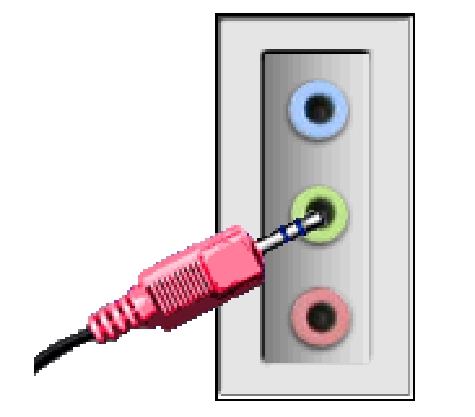
图6-4 声卡插孔
标有MIC字样的插孔是连接麦克风的插孔,由于它采集的是来自麦克风的电信号,所以它的灵敏度很高;标有LINE-ONT、PHONE或EAR字样的插孔是连接耳机或外接有源音箱的插孔;标有LINE-IN字样的插孔是连接外部线路输入的插孔,由于它采集来自其他音源的信号,所以它的灵敏度比MIC低。
其次,进行音频属性设置。单击“开始”|“设置”|“控制面板”,在打开的控制面板窗口内双击“声音和音频设备”图标,打开如图6-5、图6-6所示的“声音和音频设备”对话框,选中“音频”标签。
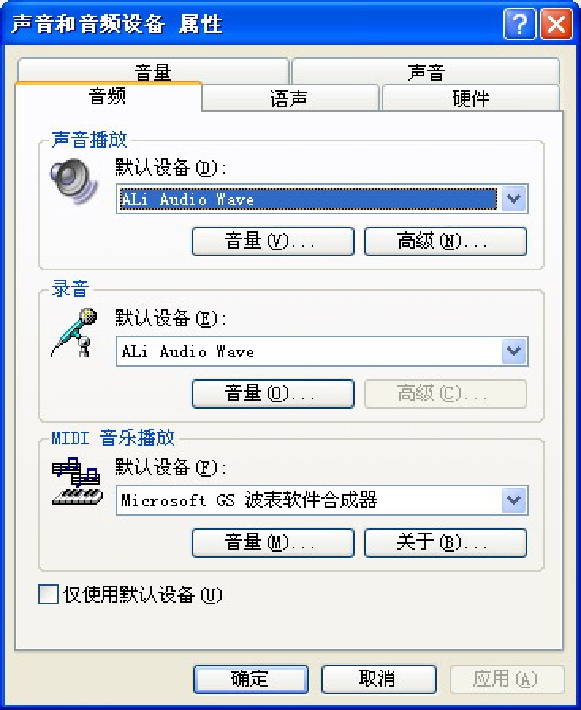
图6-5 “音频”选项卡
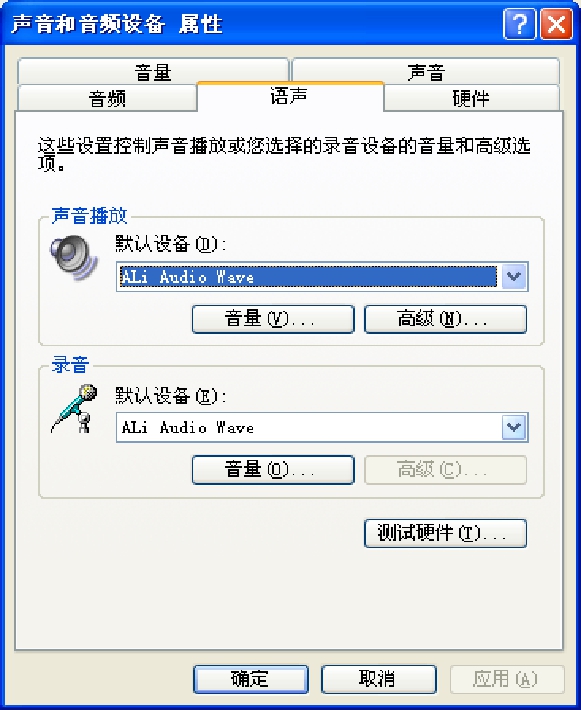
图6-6 “语声”选项卡
在“音频”标签中有三个选项框。其中“声音播放”选项框用于选择声音播放的首选设备和音量控制等属性;“录音”选项框用于选择录音的首选设备、音量等属性;“MIDI音乐播放”选项框用于选择播放MIDI音乐的首选设备(合成器)、音量控制等属性。
单击“录音”选项框中的“音量”按钮,打开如图6-7所示的“录音控制”窗口。
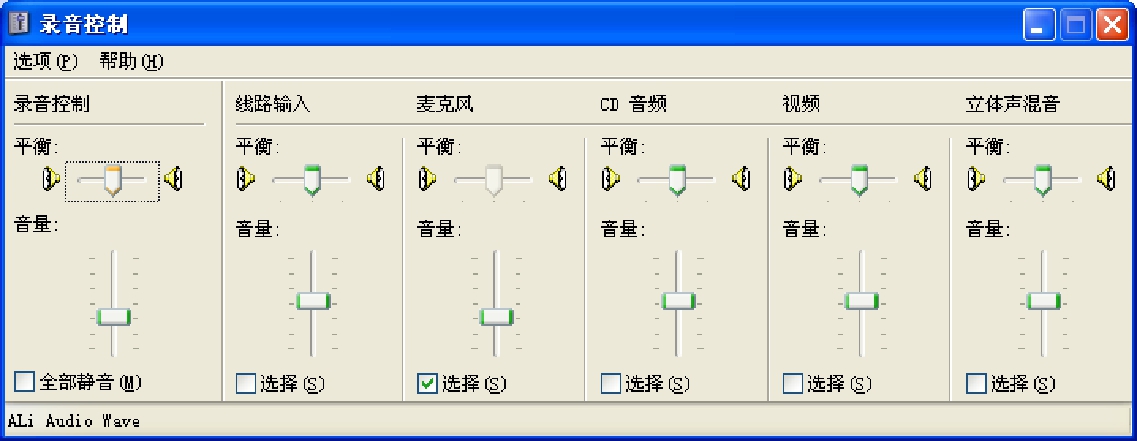
图6-7 “录音控制”窗口
在“录音控制”对话框中可以选择一种音源。如果音源来自麦克风,则选中“麦克风”下面的选择框;如果使用其他音源设备,通过声卡的LINE-IN接入,则选中“线路输入”下面的选择框。如果音源是麦克风而选中线路输入,则虽可录音,但音质较差。
所有音源中只能选中其中一种音源,属于单选方式。如果你的电脑和图中的不一致,可单击“选项”|“属性”,在打开的对话框中进行设置。
还可以单击“测试硬件”按钮,进行麦克风、扬声器测试,以确认并设置它们的正常工作状态,如图6-8所示。
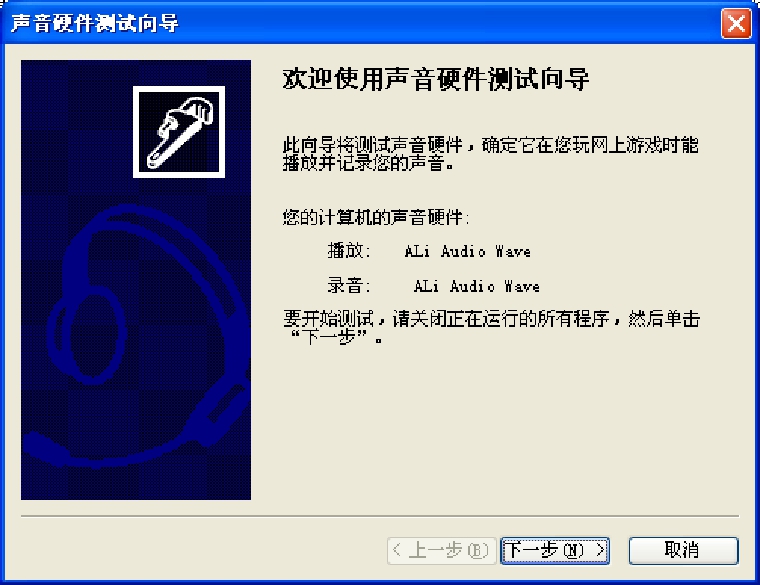
图6-8 “声音硬件测试向导”对话框
2.录音
单击“开始”|“程序”|“附件”|“娱乐”,打开如图6-9所示的“录音机”程序的界面。
单击窗口中的红色“录音”按钮,就可以开始录音了,按“暂停”按钮可以暂停录音,再次单击“录音”按钮可继续录音。暂停后按“播放”按钮可回放刚才所录的声音。
3.保存
可通过单击“文件”菜单下的“保存”或“另存为”将所录的声音信号保存下来,文件格式为WAV波形格式。
4.编辑
打开一个波形文件后,首先选择编辑点,将滑块移到要编辑的位置。然后利用“编辑”菜单下“删除当前位置以前的内容”和“删除当前位置以后的内容”命令来完成简单的声音编辑,或利用“插入文件”命令在当前位置插入一个声音文件。打开“效果”菜单,可选择各种效果命令,如音量:放大、降低,放音速度:加速、减慢,特殊效果:添加回音、倒放、淡入/淡出等。

图6-9 “声音—录音机”窗口